Зміст
Цей підручник демонструє, як побудувати графік функції в Excel та Google Таблицях.
Як побудувати графік рівняння / функції в Excel
Налаштуйте свій стіл
- Створіть функцію, яку потрібно нанести на графік
- Під стовпцем X створіть діапазон. У цьому прикладі ми знаходимось у діапазоні від -5 до 5

Заповніть стовпець Y
Створіть формулу за допомогою функції, замінивши x тим, що є у стовпці B.

Після використання цієї формули для всіх рядків у вас повинна бути таблиця, яка виглядає, як показано нижче.
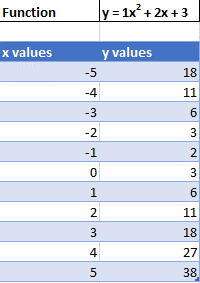
Створення Scatterplot
- Виділити набір даних
- Виберіть Вставити
- Виберіть Діаграма розкиду
- Виберіть Скатер з гладкими лініями

Це створить графік, який має виглядати так, як показано нижче.

Додайте формулу рівняння до графіка
- Натисніть Графік
- Виберіть Дизайн діаграм
- Натисніть Додати елемент діаграми
- Натисніть Лінія тренда
- Виберіть Додаткові параметри лінії тренда

6. Виберіть Поліноміальна
7. Перевірити Відображення рівняння на діаграмі

Остаточний графік розсіювання з рівнянням
Ваше остаточне рівняння на графіку має відповідати функції, з якої ви почали.

Як зобразити рівняння / функцію в Таблицях Google
Створення Scatterplot
- Використовуючи ту саму таблицю, яку ми зробили, як описано вище, виділіть її
- Натисніть Вставити
- Виберіть Діаграма

4. Натисніть спадне меню у розділі Тип діаграми
5. Виберіть Лінійна діаграма

Додавання рівняння
- Натисніть на Налаштувати
- Виберіть Серія

3. Перевірити Лінія тренда
4. У розділі Тип виберіть Поліноміальна
5. У розділі Мітка виберіть Використовуйте рівняння

Остаточний графік розсіювання з рівнянням
Як бачите, подібно до вправи в Excel рівняння відповідає функції, з якої ми почали.









